隔行删除,小伙伴们是不是经常用挨个删除的方法呢?这个招数固然管用,但是如果删除的行比较多的话,小伙伴们估计要工作到很晚哦!除了这个方法,小伙伴们还会哪一招吗?下面我们再给大家介绍两种招数,保管大家瞬间提高工作效率。

各行删除三连招你会哪一个
打开WPS表格后,我们选中所有要删除的隔行内容,如图1
图 1
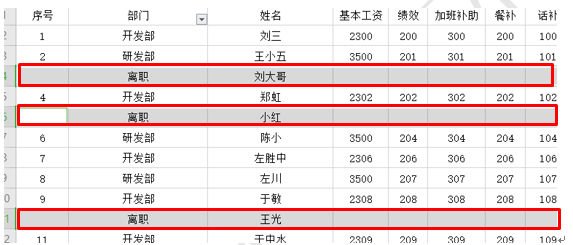
点击鼠标右键,在下拉菜单中选择删除选项里的整行,如图2
图 2
WPS菜鸟变高手的步骤,你知道吗?
说起表格,经年在办公室工作的达人们最有发言权,有的小伙伴说,菜鸟和高手的区别只看一点儿便知:那就是看看他们做的WPS表格如何?这可是经验之谈哦!菜鸟变高手步骤你知道嘛通常情
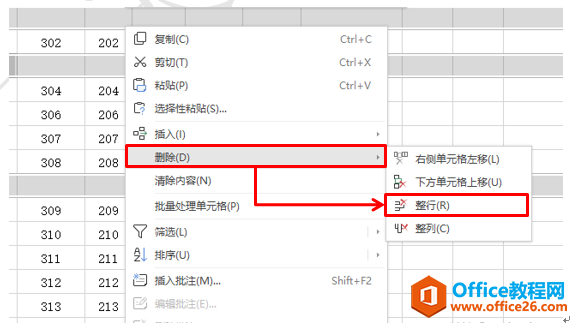
所有的数据内容就会被一次性的删除了。效果如图3。这个速度是不是要比一个一个的删除快多了呢?
图 3
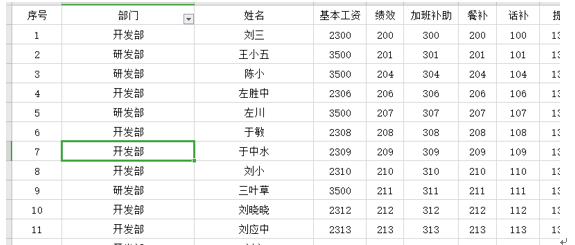
除了这一招,还有一招也特别的管用,我们选中要删除的一行,直接单击右键选择删除,如图4
图 4
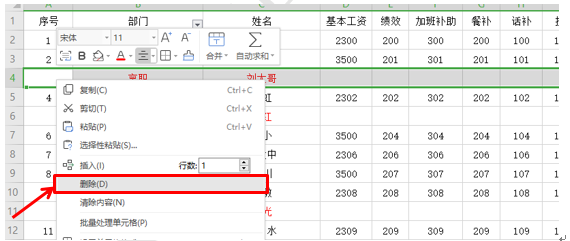
然后按Ctrl键同时选中其它行,按F4键(或者是Fn F4键),同时删除。效果上面的那一招是一样的哦!小伙伴们,你学会了吗?
WPS excel隔行删除三连招,你会哪一招?的下载地址:
WPS excel如何一键跨行填充内容
工作中,如果我们遇到空白格分布情况比较乱,需要往里面填充内容的时候,我们是怎么处理的呢?很多小伙伴都会采用一一往里面输入内容的方法。这样操作不仅费时而且费力,下面我们来


